De-a lungul anilor, Fitbits Inspire a devenit un element de bază în viața tuturor. Acest tracker ușor de utilizat este echipat cu cea mai recentă tehnologie și caracteristici pentru a vă face monitorizarea sănătății ușoară. Durează până la 10 zile și vă ajută să urmăriți pașii, bătăile inimii, caloriile arse și multe altele. Dar puteți opri un Fitbit 2 Inspire sau reporniți Fitbit Inspire fără încărcător? Citiți și urmați acest articol până la sfârșit pentru a afla cum să reporniți forțat un Fitbit Inspire 2 și să reporniți Fitbit Inspire. Să începem!
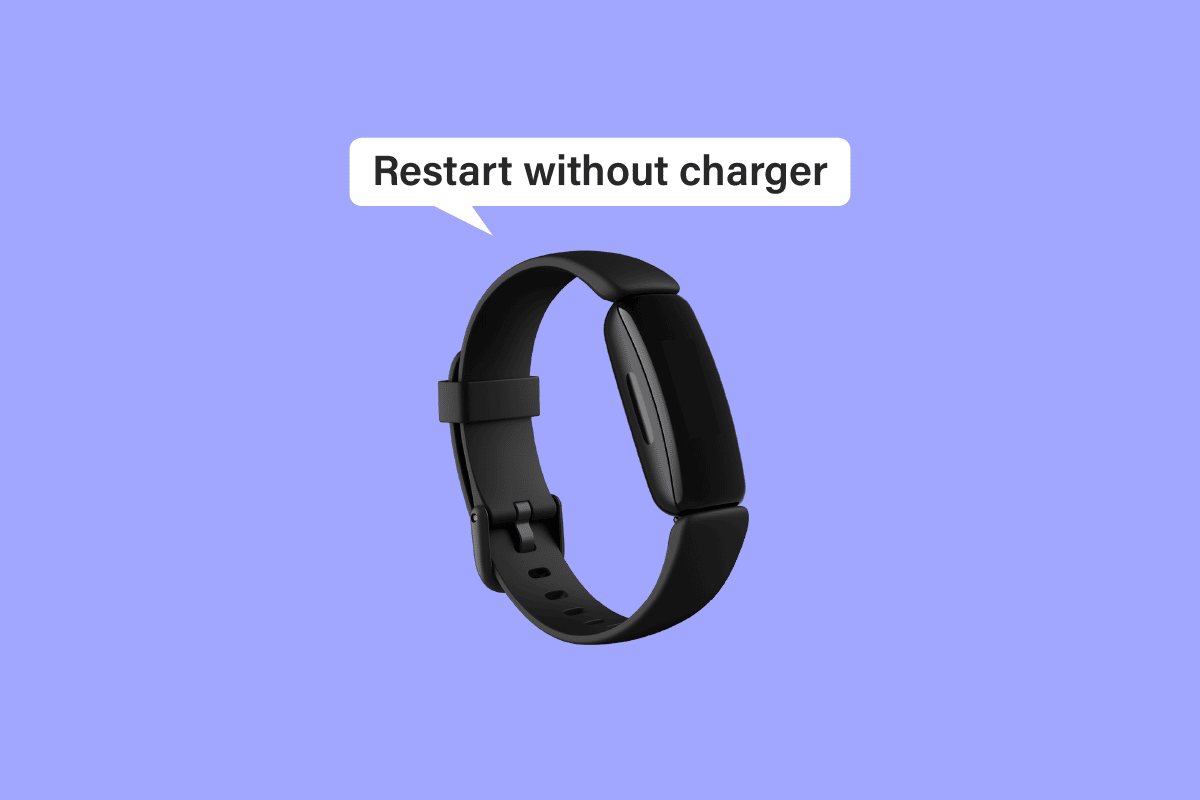
Cuprins
Cum să reporniți Fitbit Inspire fără încărcător
Citiți acest articol până la sfârșit pentru a afla pașii care demonstrează cum să reporniți Fitbit Inspire fără încărcător într-o manieră detaliată, folosind imaginile pentru o mai bună înțelegere.
De ce Fitbit Inspire 2 nu se repornește?
De multe ori, cele mai recente dispozitive tehnologice nu reușesc să satisfacă așteptările noastre. De exemplu, ele nu se aprind sau nu răspund la atingerea ta. Iată posibilele motive pentru care vi s-ar fi întâmplat acest lucru:
-
Probleme legate de baterie: deși un Fitbit Inspire încărcat durează foarte mult, s-ar putea să nu fie adevărat în cazul tău. De exemplu, dacă încărcătorul nu funcționează corect, nu va încărca Fitbit-ul și, în cele din urmă, dispozitivul va rămâne fără baterie. În mod similar, o baterie defectă este, de asemenea, responsabilă pentru nepornirea sau repornirea.
-
Port de încărcare: este posibil ca interiorul portului de încărcare Fitbit să fie plin de murdărie și resturi. În acest caz, nu va încărca mult, indiferent cât de mult încercați și nu va reporni.
-
Probleme cu încărcătorul: utilizarea unui încărcător greșit, care nu a fost inclus cu Fitbit Inspire, poate provoca, de asemenea, deteriorarea gravă a dispozitivului.
-
Aplicații în fundal: dispozitivul nu funcționează la fel de eficient cum era de așteptat, deoarece mai multe aplicații rulează în fundal. În consecință, bateria se consumă mai repede decât se încarcă dispozitivul.
-
Intrarea de apă: dacă dispozitivul este ud din interior, este posibil să nu poată porni sau reporni.
Cum să repornești Fitbit Inspire 1?
Repornirea Fitbit-ul îl oprește și îl pornește fără a interfera cu datele stocate. Este diferit de resetarea care șterge totul, inclusiv aplicațiile descărcate și restabilește Fitbit la setările din fabrică. Cu alte cuvinte, nu vă pierdeți setările personalizate prin repornirea Fitbit-ului.
1. Conectați Fitbit Inspire 1 la încărcătorul său și asigurați-vă că este atașat corect.
2. Apăsați și mențineți apăsate butoanele de alimentare timp de aproximativ 10 secunde sau până când simțiți vibrația.
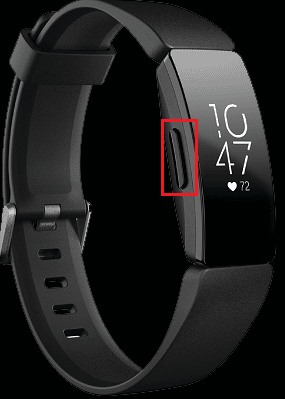
3. Odată ce pictograma zâmbet este vizibilă pe ecran, aceasta indică faptul că Fitbit a repornit.
Cum să repornești Fitbit Inspire fără încărcător?
Un Fitbit Inspire încărcat poate dura mai mult decât anticipați. Prin urmare, nu aveți nevoie de un încărcător ori de câte ori doriți să-l reporniți. În schimb, puteți urma pașii menționați mai jos pentru a reporni Fitbit Inspire:
1. Apăsați butonul de pornire pentru a vă activa ceasul Fitbit Inspire.
2. Glisați în jos și apăsați pe Setări.
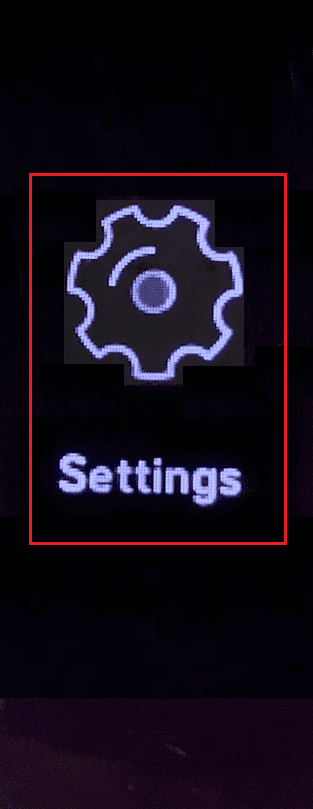
3. Apoi, glisați până la capăt și atingeți Reporniți dispozitivul.
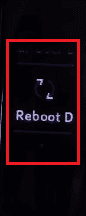
4. Apăsați și mențineți apăsat ecranul timp de 3 secunde pentru a reporni Fitbit Inspire.
5. O față zâmbitoare va apărea când dispozitivul repornește cu succes.
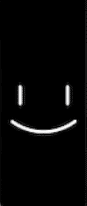
Cum îmi repornesc Fitbit Inspire?
Dispozitivele se pot bloca brusc din mai multe motive. Din fericire, repornirea sau repornirea le poate aduce înapoi perfect potrivite și bine. În mod similar, dacă Fitbit începe să rămână în întârziere, să se întunece sau să nu mai răspundă la atingere, îl puteți reporni urmând pașii menționați mai sus.
Cum forțați repornirea unui Fitbit Inspire 2?
Dacă aveți un Fitbit înghețat, negricios și care nu răspunde, puteți forța repornirea unui Fitbit Inspire 2. Vă ajută să puneți lucrurile pe drumul cel bun în loc să pierdeți toate datele.
1. Începeți procesul prin conectare Fitbit Inspire 2 cu încărcătorul său.
2. Apoi, apăsați ferm butonul de pornire de pe tracker timp de 4-5 secunde până când ecranul devine negru și afișează o pictogramă de zâmbet.
După acest pas, veți simți o vibrație ușoară care indică faptul că tracker-ul a repornit.
Cum să repornești Fitbit Inspire 2 fără încărcător?
Dacă Fitbit-ul dvs. nu vă poate urmări statisticile de sănătate, poate că este timpul să reporniți Fitbit Inspire 2:
1. Apăsați butonul de pornire pentru a activa Fitbit Inspire și atingeți Setări accesând meniul.
2. Glisați în jos și apăsați pe Repornire dispozitiv.
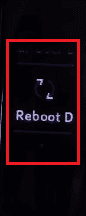
3. Apăsați și mențineți apăsat ecranul timp de 3 secunde pentru a reporni Fitbit Inspire.
O față zâmbitoare va apărea când dispozitivul repornește cu succes.
Cum închid și repornesc Fitbit Inspire 2?
O resetare soft este o alternativă excelentă la o resetare din fabrică dacă Fitbit Inspire 2 se confruntă cu o eroare. Această metodă poate, de asemenea, să repare Fitbit-urile înghețate, în unele cazuri, fără a pierde datele:
1. Conectați încărcătorul Fitbit la Fitbit Inspire 2 și asigurați-vă că conexiunea nu este slăbită.
2. Apăsați ușor butonul de pornire și mențineți apăsat timp de 3-5 secunde.
3. Eliberați butonul odată ce ecranul afișează o pictogramă de zâmbet.
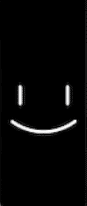
Cum dezactivați un Fitbit 2 Inspire?
Alte serii Fitbit, cum ar fi Versa, le-au permis utilizatorilor să atingă opțiunea de închidere și să închidă dispozitivul cu ușurință în câteva secunde. Cu toate acestea, acest lucru nu este posibil cu Fitbit Inspire 2. Singurul lucru pe care îl puteți face aici este să așteptați ca bateria să se epuizeze complet și să închideți dispozitivul.
***
Este obișnuit ca dispozitivele să se comporte ciudat din când în când. În astfel de cazuri, a ști cum să repornești Fitbit inspire fără încărcător nu este mai puțin decât un salvator. Pașii menționați mai sus sunt ușor de urmat și restaurează rapid Fitbit-ul înapoi la forma sa. Ne puteți transmite orice întrebări sau sugestii despre orice alt subiect despre care doriți să facem un articol. Trimite-le în secțiunea de comentarii de mai jos pentru ca noi să știm.

